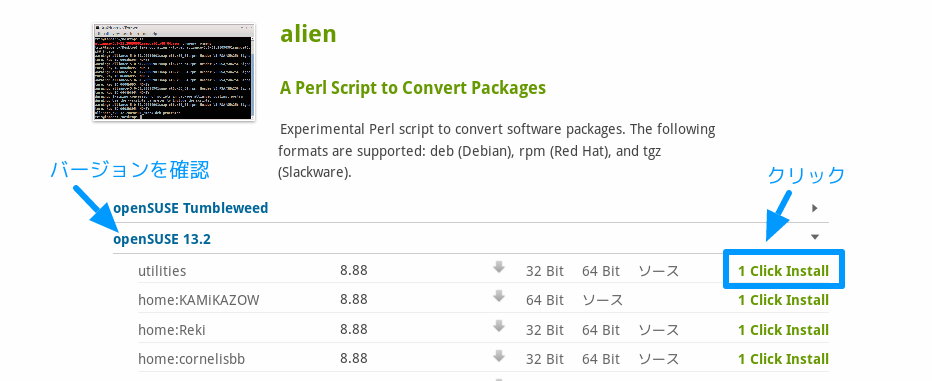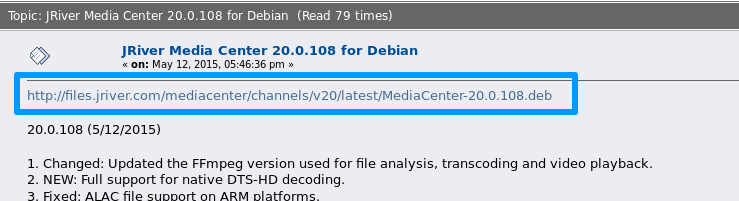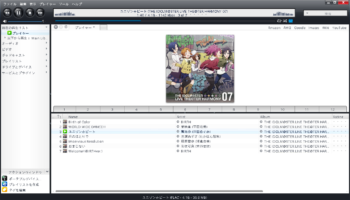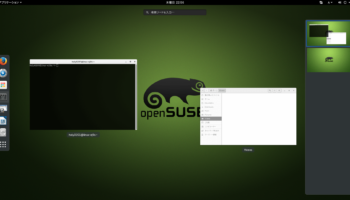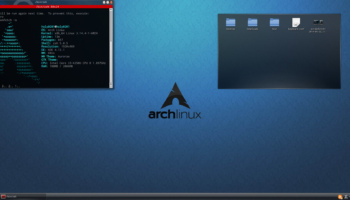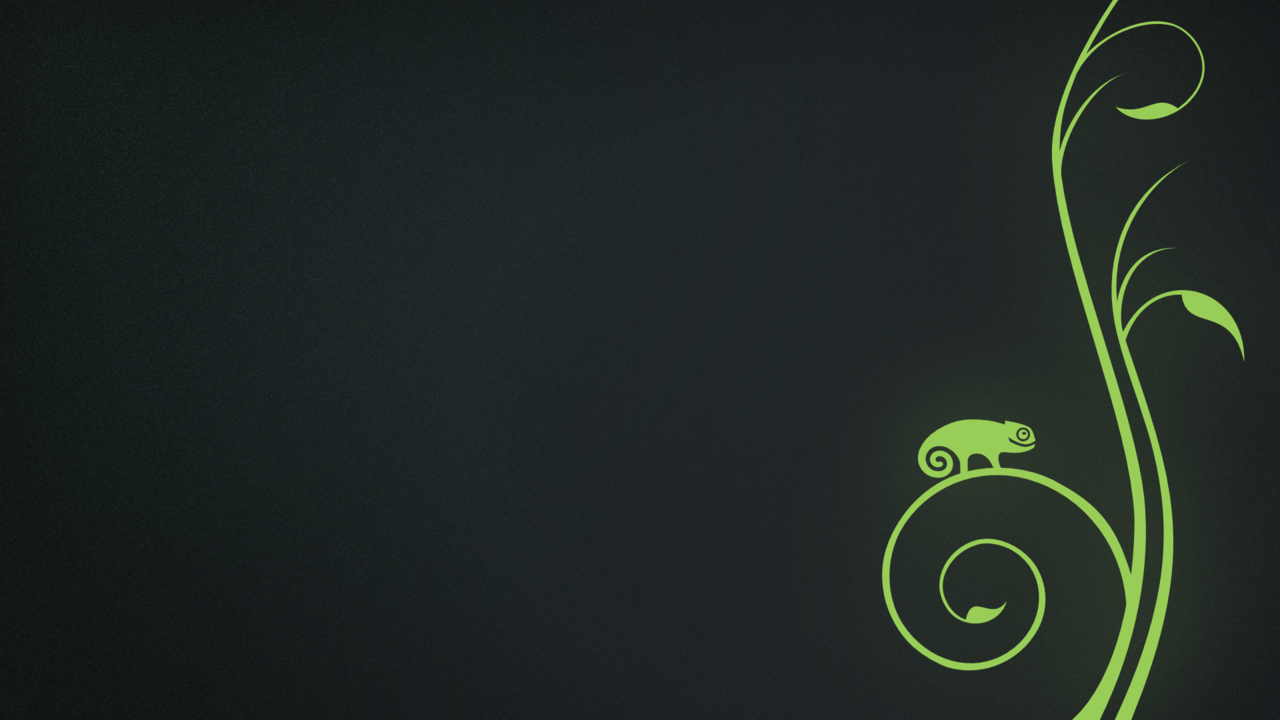
openSUSEにJRiver Media Centerをインストールする
今のところ、JRiver Media Center 20 for Linuxを使いたいならDebianかUbuntu系のディストリビューションを利用するのが一番です(イチオシはLMDE 2)。インストールが圧倒的に楽ですから。次点でArch Linuxです。こちらはAURにパッケージがありますからね。openSUSEにインストールするのはちょっと面倒くさいです。方法は以下。うろ覚えなので間違っているかもしれません。
もくじ
1. はじめに
ここではAMD64版のインストール方法を説明します。必要ライブラリやインストール方法が変わっている可能性がありますが、出来る限り更新しています。
2015年6月1日現在の最新ビルド、20.0.114 AMD64での起動を確認しています。
2. インストール
せっかくのopenSUSEなので、所々でGUIを用いた方法を記述します。
2.1. 各必要ライブラリのインストール
といいながら、いきなりzypper。端末を起動し、以下のコマンドで「libX11-6」、「libasound」「libp11-2」「libp11-kit0」「p11-kit」をインストールします。もちろんYaSTを用いてもOK。
[code]sudo zypper install libX11-6 libasound libp11-2 libp11-kit0 p11-kit[/code]
2.2. ツールのインストール
rpm-buildをインストールします。
[code]sudo zypper install rpm-build[/code]
次に、alienをインストールします。たぶんリポジトリにないので、以下のサイトから追加します。
https://software.opensuse.org/package/alien
使用しているバージョンをクリックし、「不安定版を表示する」をクリックします。警告云々のダイアログが出るので、「Continue」をクリックし、出てきたリストの「1 Click Install」を選択します。たぶん一番上でいいんじゃないかな。
ダウンロードしたファイルをYaSTで起動し、手順に沿ってインストールします。
2.3 パッケージ変換
以下のサイトから、JRiverをダウンロードします。
http://yabb.jriver.com/interact/index.php?topic=96856.0
ここではダウンロードしたファイルが ~/Downloads にあるものとします。以下のコマンドを実行します。
[code]sudo alien -r ~/Downloads/MediaCenter-20.0.108.deb[/code]
ファイル名はバージョンによって異なります。ビルド番号(108の部分)を適宜置き換えてください。Mediaぐらいまで入力して、Tabキーを押すと楽です。
しばらくすると変換が完了します。ホームディレクトリにrpmファイル(ここではmediacenter20-20.0.108-2.i386.rpm)が生成されているはずです。
2.4 JRiverのインストール
あとは、前述のrpmファイルをYaSTでインストールすればOKです。ファイルを右クリックし、「別のアプリケーションで開く(A)」を選択。「Install/Remove Software」で開き、手順に沿ってインストールします。
3. こんなときは・・・
3.1. ウィンドウが出てこない
JRiverを起動しても画面が出現しない場合は、アクティブな状態で[Alt] + [F10]を押して最大化すれば見えるようになります。
3.2. アップデートしたい
新しいバージョンにアップデートしたいときは、YaSTで「mediacenter20」をアンインストールし、2.2〜2.4の手順でもう一度インストール作業を行います。
3.3. 終了時にフリーズする
よく起こります。強制終了するほかないと思います。まず、以下のコマンドでPIDを確認します。
[code]ps aux | grep mediacenter[/code]
PIDを確認し、killコマンドで殺します。
[code]kill 12558(PIDを入力)[/code]
3.4. 日本語を表示したい
以下のページをご覧ください。
[divider type=”thin”]
たぶんFedoraも同じような感じのインストール方法だと思います。コマンドは違いますが。
記事ここまで!